Beim Öffnen von gif-Dateien erscheint die Hauptebene in Photoshop oft als „indiziert“, d.h. sie lässt sich nicht bearbeiten. Dies liegt am indizierten Farbmods (Bild => Modus => indizierte Farbe).

Dies lässt sich einfach ändern, indem man den Farbmodus von „indizierte Farbe“ auf den Modus „RGB Farbe“ umstellt.
Arbeitet man viel mit Webgrafiken, so ist der Modus „RGB Farbe“ sowieso der Standardmodus und da ist es eine Überlegung wert, jedes Bild standardmäßig beim Öffnen in den RGB Farbmodus zu setzen, damit das „indiziert“-Problem gar nicht erst auftaucht. Dies lässt sich mit einer Aktion einrichten.
Hierzu muss zuerst das Fenster Aktionen eingeblendet werden:
1. Fenster => Aktionen (alternativ kann man auch einfach die F9 Taste drücken)
2. ein gif-Bild mit indiziertem Farbmodus öffnen
3. Nun erstellen wir eine neue Aktion. Dies geschieht durch Klick auf das Icon „Neue Aktion erstellen“
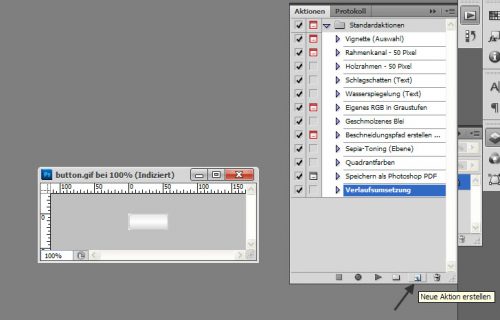
Dieser neuen Aktion geben wir den Namen RGB Farbmodus.
Anschließend leuchtet der rote Rekorderbutton, womit angezeigt wird, dass die nun folgenden Aktionen aufgezeichnet werden.
4. Wir gehen nun auf Bild => Modus => RGB Farbe
5. Anschliessend wird die Aufzeichnung durch Klick auf den Button „Aufzeichnung beenden“ abgeschlossen.
6. Damit diese Aktion beim Öffnen jedes Bildes automatisiert ausgeführt wird, muss sie nun noch dem Ereignis „Datei öffnen“ zugewiesen werden.
7. Hierzu gehen wir auf Datei => Skripten => Skriptereignismanager
8. In dem sich nun öffnenden Dialogfenster wird als Photoshopereignis „Dokument öffnen“ ausgewählt und anschließend Aktion angeklickt und in dem Dropdownmenu die neu erstellte Aktion RGB Farbmodus ausgewählt.

9. Nun muss noch das Ereignis durch Klick auf „Hinzufügen“ aktiviert werden und anschließend durch Klick auf „Fertig“ abgeschlossen.
Alle Dateien werden nun automatisch beim Öffnen in den RGB Farbmodus konvertiert.

Kursdetails
- Lektionen 0
- Quizze 0
- Dauer 50 Stunden
- Schwierigkeitsgrad Alle Stufen
- Sprache Englisch
- Teilnehmer 0
- Bewertungen Ja

![indiziert[1] indiziert[1]](https://photoshophexe.de/wp-content/uploads/2020/04/indiziert1.jpg)


![regenbogen2[1] Einen künstlichen Regenbogen erstellen](https://photoshophexe.de/wp-content/uploads/2020/04/regenbogen21-400x250.jpg)
![austauschen[1] Bildauswahl mit einem anderem Bild ersetzen](https://photoshophexe.de/wp-content/uploads/2020/04/austauschen1-400x210.jpg)
![fertig1[1] Zoomeffekt](https://photoshophexe.de/wp-content/uploads/2020/04/fertig11-400x250.jpg)
![texz[1] Metallische Schrift](https://photoshophexe.de/wp-content/uploads/2020/04/texz1-400x200.jpg)
![glasschrift[1] Schrift aus Glas](https://photoshophexe.de/wp-content/uploads/2020/04/glasschrift1-400x182.jpg)